Come impostare e rimuovere gli screensaver e la funzione di blocco schermo su un Chromebook
Come impostare e rimuovere gli screensaver e la funzione di blocco schermo su un Chromebook
Come impostare e rimuovere gli screensaver e la funzione di blocco schermo su un Chromebook
Sintomo
Questo documento descrive come impostare e rimuovere gli screensaver e la funzione di blocco dello schermo.
Sistemi applicabili
- Chromebook Lenovo N21
- Chromebook 100e
Sistemi operativi
Chrome OS
Limitazioni
- Gli screensaver non sono supportati da Chrome OS poiché incidono sulla durata disponibile della batteria.
- Il blocco dello schermo funziona solo con un account Google. Gli utenti ospiti non saranno in grado di bloccare lo schermo.
- Non è disponibile alcuna impostazione in Chrome OS per modificare la durata dell'inattività prima che il Chromebook entri in modalità sospensione. Nei Chromebook non gestiti, scarica l'estensione Keep Awake Chrome o un'app simile dal Google Chrome Web Store per aggiungere questa funzionalità.
Soluzione
Per impostare o rimuovere la funzionalità della schermata di blocco:
Nota :
- Think prima alla sicurezza. Quando ti allontani da un Chromebook per un breve periodo di tempo, blocca lo schermo per mantenere la sicurezza dei tuoi dati personali.
- Alcuni amministratori potrebbero abilitare il blocco automatico dello schermo quando il Chromebook entra in modalità sospensione. Se il Chromebook è gestito da un amministratore, potrebbe non essere possibile disabilitare questa funzione.
Soluzione 1:
Per utilizzare una scorciatoia da tastiera per bloccare il Chromebook, premi la combinazione di tasti Ctrl + Maiusc + L.
![]()
Soluzione 2:
- Per bloccare immediatamente il Chromebook, fare clic sull'area di stato situata sul lato destro della barra degli strumenti inferiore.
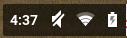
- Quando si apre la finestra dell'area di stato, fare clic sull'icona di blocco dello schermo
 Ciò bloccherà immediatamente lo schermo e richiederà la password per effettuare nuovamente l'accesso.
Ciò bloccherà immediatamente lo schermo e richiederà la password per effettuare nuovamente l'accesso. 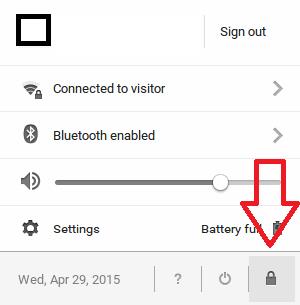
Soluzione 3 per Lenovo N21 Chromebook:
- Per impostare il blocco dello schermo quando il Chromebook entra in modalità sospensione, fare clic sull'area di stato situata sul lato destro della barra degli strumenti inferiore.
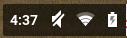
- Quando si apre la finestra dell'area di stato, fare clic su Impostazioni .
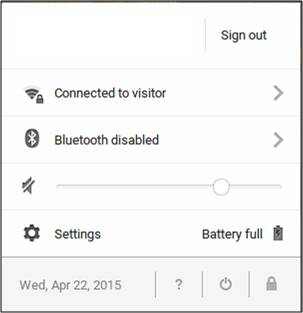
- Si aprirà la finestra Impostazioni. Scorri verso il basso fino a Persone . Accanto al tuo profilo, vedrai una casella di controllo situata accanto a Richiedi password per riattivarti dalla modalità sospensione. Seleziona la casella di controllo per abilitare o disabilitare una password richiesta dopo la riattivazione dalla modalità sospensione.
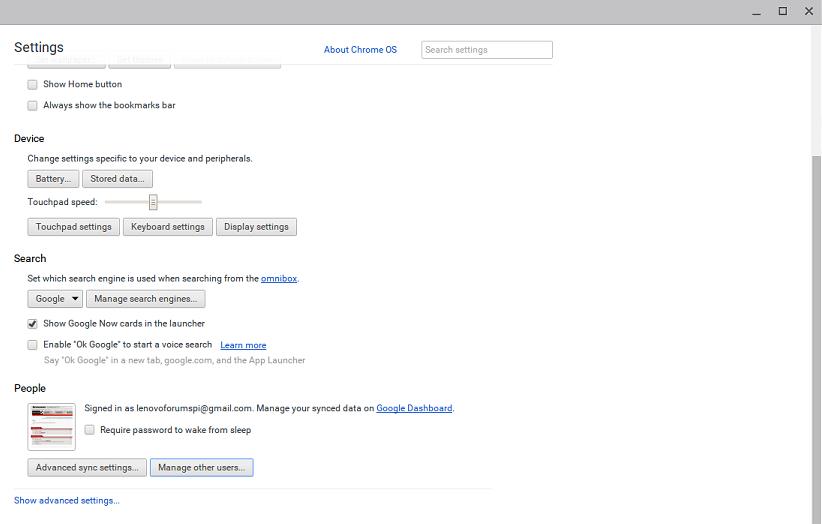
Soluzione per Chromebook 100e:
- Selezionare Impostazioni .
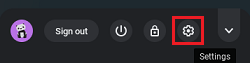
- Seleziona Schermata di blocco e accedi .
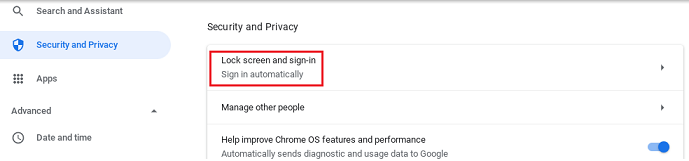
- Selezionare Sicurezza e Privacy .
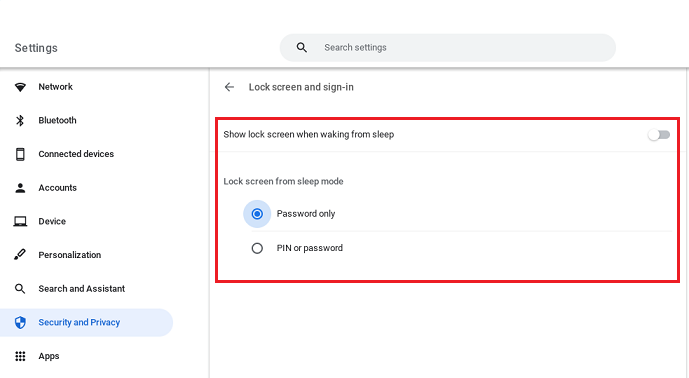
Informazioni aggiuntive
Se dopo la riattivazione dalla modalità di sospensione è richiesta una password, questa funzionalità sarà abilitata per tutti i metodi di sospensione di un Chromebook, tra cui il blocco del dispositivo dalla finestra dell'area di stato, la chiusura del coperchio o l'utilizzo della scorciatoia da tastiera.
Il Chromebook entra in modalità sospensione dopo 8 minuti di inattività se collegato all'alimentazione CA o 6 minuti di inattività se collegato alla batteria.
Articoli correlati
Il tuo feedback aiuta a migliorare l'esperienza complessiva

